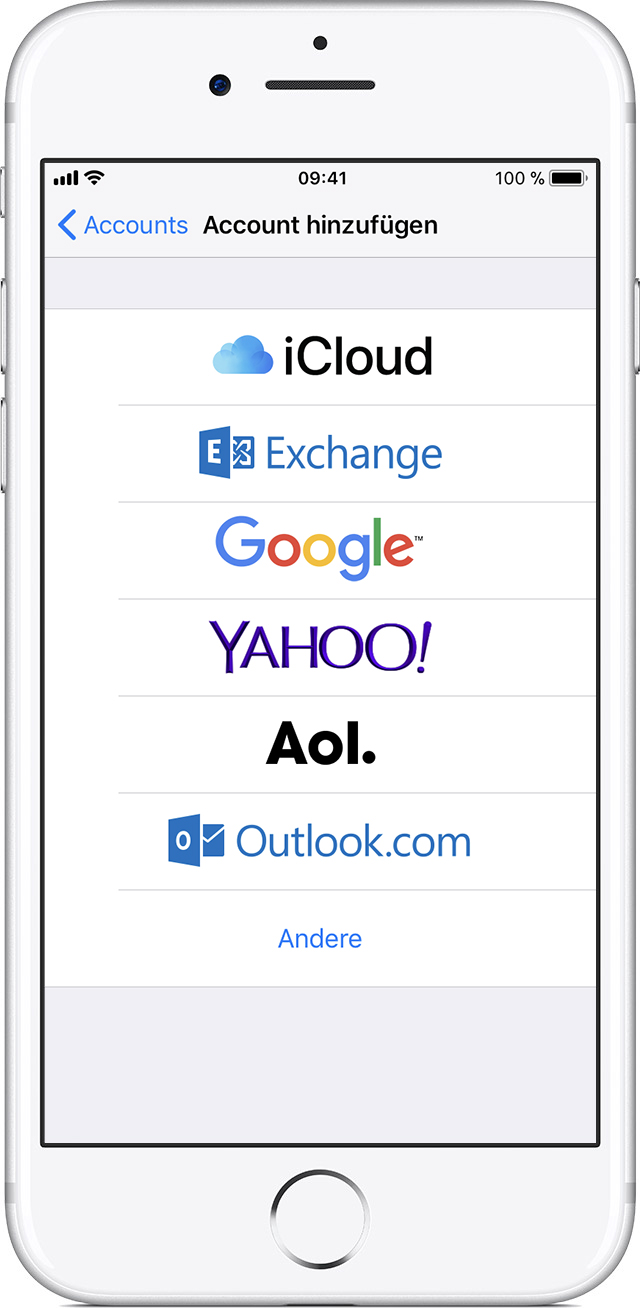Damit Sie Ihre E-Mail-Adresse mit einem E-Mail-Programm nutzen können, ist es notwendig, Ihre Zugangsdaten und die Server-Einstellungen einzutragen.
Voraussetzung ist eine bereits eingerichtete E-Mail Adresse.
Gehen Sie dann folgendermaßen vor:
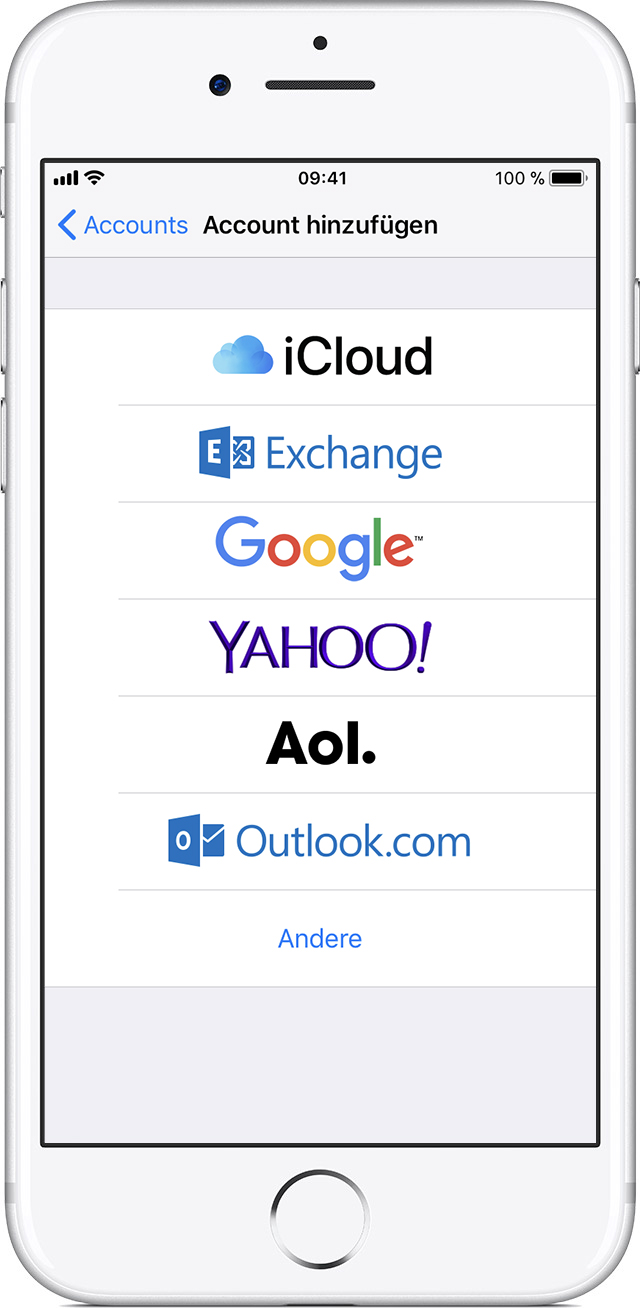 | - Gehen Sie zu "Einstellungen" > "Accounts & Passwörter", und tippen Sie auf "Account hinzufügen".
Hinweis: Sollten Sie iOS 10.3.3 oder älter verwenden, gehen Sie zu "Einstellungen" > "Mail" > "Accounts", und tippen Sie auf "Account hinzufügen".
- Tippen Sie auf "Andere" und anschließend auf "Mail-Account hinzufügen".
|
 | - Geben Sie Name, E-Mail-Adresse, Passwort und eine Beschreibung für den Account ein.
- Tippen Sie auf "Weiter". Mail versucht daraufhin, die E-Mail-Einstellungen zu ermitteln und die Accounteinrichtung abzuschließen.
Wenn Mail die E-Mail-Einstellungen gefunden hat, tippen Sie auf "Fertig", um die Accounteinrichtung abzuschließen.
|
 | Für den Fall dass Mail die E-Mail-Einstellungen nicht ermitteln kann, müssen Sie sie manuell eingeben.
Tippen Sie auf "Weiter", und führen Sie die folgenden Schritte aus:- Wählen Sie "IMAP" oder "POP" für den neuen Account. Wenn Sie sich nicht sicher sind, was Sie auswählen sollten, wenden Sie sich an Ihren Administrator.
Die Server-Einstellungen finden Sie unter: Server Einstelllungen.
- Geben Sie die Daten für den "Server für eintreffende E-Mails" und den "Server für ausgehende E-Mails" ein.
Wählen Sie die folgenden Einstellungen für ausgehende E-Mails:
Hostname: smtp.srhosting.eu
Benutzername: <Ihre vollständige E-Mail Adresse>
Passwort: <Ihr Kennwort>
SSL verwenden: aktiv
Authentifizierung: Passwort
Port: 465
Tippen Sie anschließend auf "Weiter".
- Wenn die E-Mail-Einstellungen korrekt sind, tippen Sie zum Abschluss auf "Sichern". Sind die Einstellungen nicht korrekt, werden Sie aufgefordert, sie zu bearbeiten.
- Wenn Sie nach wie vor Ihren E-Mail-Account nicht einrichten oder die E-Mail-Einstellungen nicht sichern können, wenden Sie sich an unseren Support.
|